Để gửi đi các file đa phương tiện có dung lượng lớn, đặc biệt là file âm thanh chúng ta phải nén chúng lại thành định dạng FLAC. Vậy định dạng này có ý nghĩa gì, cũng như nên sử dụng những công cụ nào để chuyển đổi chúng thành file có thể mở trên smartphone hay máy nghe nhạc. Hãy cùng tìm hiểu qua bài viết dưới đây nhé!
1. File FLAC là gì?
Định nghĩa
File FLAC là định dạng phổ biến dùng để nén nhỏ dung lượng của một file âm thanh mà không làm mất đi chất lượng tín hiệu ban đầu. Khi được nén dạng FLAC các file âm thanh sẽ thu gọn được khoảng 30% dung lượng. Khi cần có thể giải nén có thể nhận lại trọn vẹn những file nhỏ ở trong mà không thất thoát bất kỳ dữ liệu nào ban đầu.
Giải mã FLAC
Cả trên máy tính và máy nghe nhạc đều có những ứng dụng tương thích giúp bạn xử lý để nghe được file nén dưới dạng định dạng FLAC. Thông thường một file FLAC có cùng tần số chỉ có dung lượng bằng một nửa file âm thanh thông thường.

Định nghĩa và giải mã file FLAC
Ưu điểm
– Phổ biến.
– Dung lượng nhỏ hơn AIFF.
Nhược điểm
– Không có quản lý bản quyền số, quyền sở hữu tài sản trí tuệ (DRM – Digital Rights Management).

Ưu và nhược điểm định dạng FLAC
2. Nhạc FLAC là gì?
Free Lossless Audio Codec (viết tắt là FLAC) là một định dạng âm thanh nén phổ biến chỉ sau MP3. Người sử dụng dễ dàng tiếp cận với nhạc FLAC bởi nó không được quản lý bản quyền số (DRM). Để sử dụng được FLAC, bạn có thể mua từ các dịch vụ bán nhạc trực tuyến hoặc dùng các đĩa CD để RIP lại thành nhạc FLAC, sau đó lưu trữ trên thiết bị phát nhạc cá nhân.

Những điều thú vị về nhạc FLAC
3. Một số thông tin thêm về định dạng FLAC
FLAC định dạng nén file được người dùng ưa chuộng nhất hiện nay, có thể bạn đã một lần sử dụng file FLAC nhưng chưa biết một số thông tin thú vị dưới đây:
– Định dạng cho phép sử dụng miễn phí và thoải mái.
– Phương pháp mã hóa và giải mã file FLAC không liên quan đến bất kỳ phạm vi bản quyền nào.
– Dễ dàng mã hóa các file FLAC sang nhiều định dạng âm thanh khác.
– Ngoài tính năng hỗ trợ âm thanh, FLAC cho phép bạn tìm kiếm và gắn thẻ nhanh.
– Nén dung lượng mạnh mẽ, giúp ích cho việc tiết kiệm bộ nhớ hay tăng tốc độ truyền tải file.

Thông tin thêm về định dạng file nén âm thanh FLAC
4. Cách mở file FLAC
Hầu hết các trình phát phương tiện phổ biến hiện nay đều hỗ trợ file FLAC ví dụ như: Windows Media Player, VLC Media Player, Fluke miễn phí trên máy Mac, Microsoft Groove Music, GoldWave, VU Player, aTunes và jetAudio,… Trong đó VLC Media Player có lẽ là công cụ phổ biến nhất bởi nó không chỉ hỗ trợ FLAC mà còn hỗ trợ nhiều định dạng âm thanh và video phổ biến khác mà bạn hay gặp.
Bước 1: Nhấn chuột phải vào file cần mở > Open with.

Nhấn chuột phải vào file FLAC và chọn Open with
Bước 2: Chọn phần mềm bạn muốn dùng là hoàn tất.

Chọn phần mềm để mở file FLAC
5. Các phần mềm hỗ trợ xem file FLAC
Windows Media Player
Windows Media Player là phần mềm được cài đặt sẵn trên hệ điều hành Windows nhằm quản lý và phát các tập tin đa phương tiện.
Cấu hình: Phiên bản được sử dụng phổ biến nhất hiện nay là Windows Media Player chỉ tương thích với các hệ điều hành Windows XP, Windows Vista và Windows 2008.
Tính năng nổi bật:
– Quản lý, đồng bộ hóa và tìm kiếm nhanh các tập tin đa phương tiện, đánh dấu lại các file yêu thích và tạo ra những danh sách phát riêng cho cá nhân.
– Ghi âm thanh chuyên nghiệp trên đĩa.
– Điều chỉnh âm thanh phù hợp với thể loại âm nhạc bạn mong muốn.
– Hỗ trợ xem hầu hết các tập tin cả online và offline.

Phần mềm Windows Media Player hỗ trợ xem file FLAC
VLC Media Player
VLC Media Player không những cung cấp tính năng xem phim, nghe nhạc ở nhiều định dạng khác nhau mà còn tích hợp thêm các chức năng khác như chuyển đổi định dạng media, Stream video qua Internet, quay phim màn hình desktop, xem video trên Youtube, có thể điều khiển từ xa, nghe radio trực tuyến, nghe Podcast, thêm hiệu ứng video và audio, đặt video làm hình nền máy tính,…
Cấu hình: Dung lượng 38.34 MB phù hợp với các hệ điều hành Windows XP/Vista/7/8/10.
Tính năng nổi bật:
– Hỗ trợ phát video chất lượng cao, có thể xem video 4K, 8K và Video 360 độ.
– Có thể xem tivi trực tuyến với nhiều định dạng video và âm thanh như: WAV, FLAC, M4A, MP3, OGG, HTK,…
– Phát các định dạng đĩa CD/ DVD/ Blu-ray hiệu quả
Tải VLC Media Player TẠI ĐÂY.
Để sử dụng phần mềm VLC Media Player bạn cần tải và cài đặt phần mềm này trên máy tính. Tham khảo thêm bài viết:

Phần mềm VLC Media Player hỗ trợ xem file FLAC
Groove Music
Groove Music là ứng dụng vừa có tính năng phát nhạc vừa điều khiển playback cơ bản và quản lý danh sách audio cả trên iTunes hoặc OneDrive hiệu quả.
Cấu hình: Dung lượng 44.5 MB phù hợp được với Windows 8/ Windows 8 – 64 bit/ Windows 10/ Windows 10 64 bit.
Tính năng nổi bật:
– Giao diện dễ theo dõi danh sách phát và điều chỉnh âm lượng.
– Quản lý và phát nhạc với chức năng playback đơn giản.
– Tự động thu thập các file được lưu trong các thư mục Music mặc định.
– Hỗ trợ định dạng âm thanh phong phú.
Tải Groove Music TẠI ĐÂY.

Phần mềm Groove Music hỗ trợ xem file FLAC
6. Các phần mềm hỗ trợ chuyển đổi file FLAC
Any Audio Converter
Any Audio Converter là phần mềm hỗ trợ người dùng chuyển đổi định dạng audio trên hệ điều hành Windows, ngoài chức năng chuyển đổi được hầu hết các file đuôi âm thanh, chương trình này còn có tùy chọn cho phép người dùng trích xuất dữ liệu video sang audio.
Cấu hình: Dung lượng 49.2 MB phù hợp nhất với hệ điều hành Windows XP/Vista.
Tính năng nổi bật:
– Chuyển đổi các định dạng tập tin đa phương tiện từ phổ biến đến đặc biệt sang các định dạng dành cho máy nghe nhạc, iPod/PSP, điện thoại di động hay các thiết bị khác.
– Tốc độ chuyển đổi nhanh và không ảnh hưởng đến chất lượng âm thanh.
– Khả năng chuyển đổi đuôi file âm thành từ nhiều định dạng như: WAV, FLAC, M4A, MP3, OGG, HTK,… và ngược lại.
Tải Any Audio Converter TẠI ĐÂY.

Any Audio Converter chuyển đổi file FLAC
Freemake Audio Converter
Freemake Audio Converter là phần mềm đổi đuôi audio để chuyển file thành dạng có thể sử dụng trên các thiết bị di động. Phần mềm này hỗ trợ nhiều định dạng video đầu vào như: AVI, MP4, MKV, WMV, 3GP, 3G2, SWF, FLV, TOD, AVCHD, MOV,… Cùng với các định dạng âm thanh WAV, FLAC, M4A, MP3, OGG, HTK,… Và hình ảnh JPG, BMP, PNG, GIF,…
Cấu hình: Có nhiều phiên bản khác nhau phù hợp với nhiều hệ điều hành như Windows Vista/7/8/8.1/10.
Tính năng nổi bật:
– Tốc độ chuyển đổi nhanh, chất lượng đầu ra cao không làm biến đổi âm thanh file gốc.
– Hỗ trợ chuyển đổi trên nhiều định dạng file.
– Tải về cái video và chuyển đổi video sang các dạng âm nhạc theo cách trực tuyến.
– Hỗ trợ ghi các đĩa DVD có dung lượng lớn, không hạn chế thời lượng và tạo các bản sao video dưới dạng file ảnh ISO.
– Trích xuất âm thanh từ video.
Tải Freemake Audio Converter TẠI ĐÂY.

Freemake Audio Converter hỗ trợ chuyển đổi file FLAC
Mediahuman Audio Converter
MediaHuman Audio Converter là phần mềm dành cho phần mềm Windows hỗ trợ người dùng chuyển đổi audio hoàn toàn miễn phí. Ứng dụng này giúp quá trình chuyển đổi của bạn trở nên đơn giản khi cần chuyển các đuôi audio WAV, FLAC, M4A, MP3, OGG, HTK,… thành các định dạng khác và ngược lại.
Cấu hình: Dung lượng 30,5 MB phù hợp với hệ điều hành Windows XP/Vista/7/8/8.1/10.
Tính năng nổi bật:
– Giao diện đơn giản, trực quan, thao tác dễ dàng.
– Đảm bảo chất lượng đầu ra giống hệt file ban đầu.
– Hỗ trợ quá trình chuyển đổi hàng loạt, có thể thêm nhiều tập tin âm thanh cùng lúc để xử lý.
– Trích xuất track âm thanh từ video và chia tách track theo CUE.
Tải Mediahuman Audio Converter TẠI ĐÂY.

Mediahuman Audio Converter hỗ trợ chuyển đổi file FLAC
7. Cách chuyển đổi file FLAC
Chuyển file FLAC sang MP3, WAV trực tuyến
Thực hiện chuyển file FLAC online không tốn quá nhiều thời gian tìm kiếm và cài đặt phần mềm phù hợp trên máy tính, chỉ cần đảm bảo đường truyền internet của bạn ổn định.
Bước 1: Truy cập Convertio TẠI ĐÂY.
Bước 2: Bấm vào Chọn tập tin.

Bấm vào Chọn tập tin trên website Convertio.co
Tại đây bạn thực hiện chọn tập tin muốn chuyển đổi > Chọn Open.

Chọn file FLAC cần chuyển đổi và bấm Open
Bước 3: Chọn định dạng muốn chuyển.
– Nếu bạn muốn chuyển đổi sang MP3:
Chọn dấu mũi tên tại mục đến > Chọn MP3 trong mục Âm thanh > Bấm Chuyển đổi.

Chuyển đổi file FLAC thành MP3
– Nếu bạn muốn chuyển đổi sang WAV:
Chọn dấu mũi tên tại mục đến > Chọn WAV trong mục Âm thanh > Bấm Chuyển đổi.

Chuyển đổi file FLAC thành WAV
Bước 4: Đợi quá trình chuyển đổi hoàn tất > Bấm Tải về.

Tải về file FLAC đã chuyên đổi
Chuyển file FLAC bằng Freemake Audio Converter
Phần mềm Freemake Audio Converter là ứng dụng được nhiều người ưa chuộng với chức năng chuyển đổi được hầu hết đuôi audio sang các định dạng định dạng mong muốn với tốc độ nhanh và thao tác dễ dàng.
Bước 1: Mở phần mềm Freemake Audio Converter > Chọn Audio.
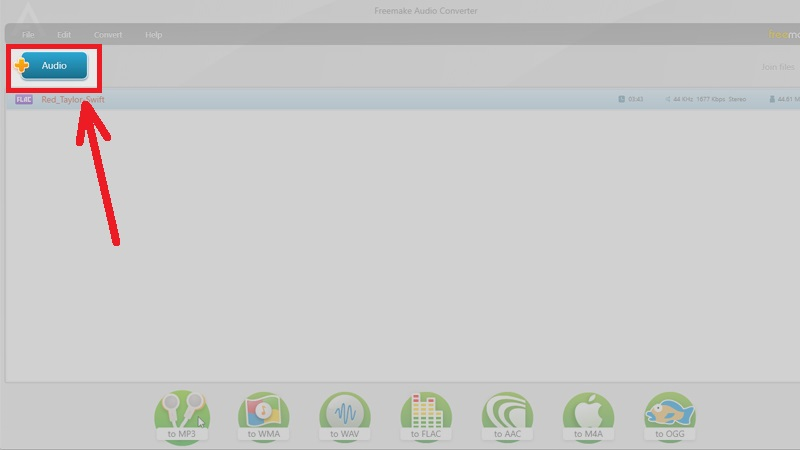
Mở phần mềm Freemake Audio Converter và chọn Audio để thêm file
Bước 2: Chọn file FLAC cần chuyển đổi từ thư mục máy tính > Bấm Open để thêm.
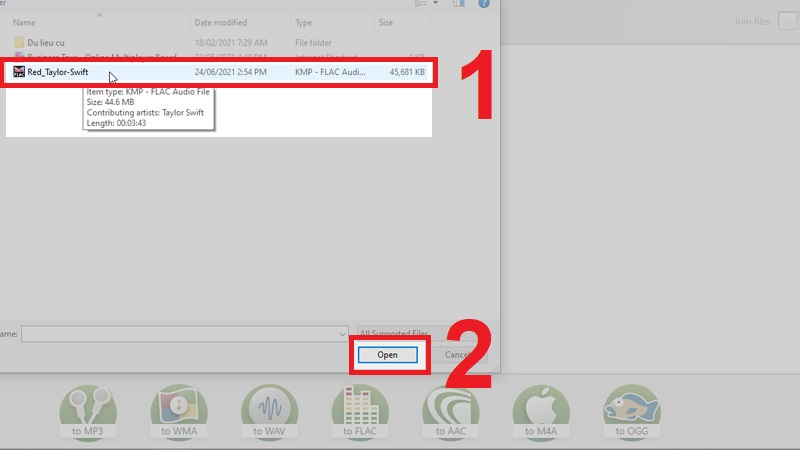
Chọn file FLAC từ máy tính và bấm Open
Bước 3: Chọn to MP3 để chuyển từ file FLAC thành MP3.

Chọn to MP3 để chuyển từ file FLAC
Bước 4: Chọn Convert và chờ quá trình chuyển đổi file hoàn tất.

Chọn Convert để quá trình chuyển đổi file hoàn tất
Xem thêm:
Bài viết trên đã tổng hợp và cung cấp đến các bạn một số thông tin thú vị về định dạng file nén FLAC. Hy vọng bạn đã có thêm được những thông tin hữu ích.
















